أنا عضو في فريق FixThePhoto، وأحيانًا أشعر وكأنني أعيش في Photoshop. لذا، سررتُ كثيرًا عندما أصدرت أدوبي ترقياتها المدعومة بالذكاء الاصطناعي.
لسنوات، كان برنامج Photoshop أداتي المفضلة. بواسطته، أستطيع تحويل أفكاري إلى صور فريدة. والآن، بفضل إضافات الذكاء الاصطناعي Photoshop، أستطيع إنشاء مشاريع أكثر إثارة للإعجاب. مع ذلك، قررتُ إجراء اختبار لمعرفة ما إذا كانت ميزات الذكاء الاصطناعي مجرد حيل براقة أم أنها قادرة على تسهيل سير عملي في FixThePhoto.
تخترق تقنيات الذكاء الاصطناعي كل مجال، بما في ذلك تحرير الصور. مع ذلك، لا أريد زخارف في عملي. أحتاج إلى أدوات موثوقة وفعّالة، أستخدمها لتقديم نتائج عالية الجودة لعملائي. لهذا السبب قررتُ... وضعهم من خلال الاختبار المناسب وأختار الأدوات التي يمكن أن تساعدني في أداء المهام العادية.
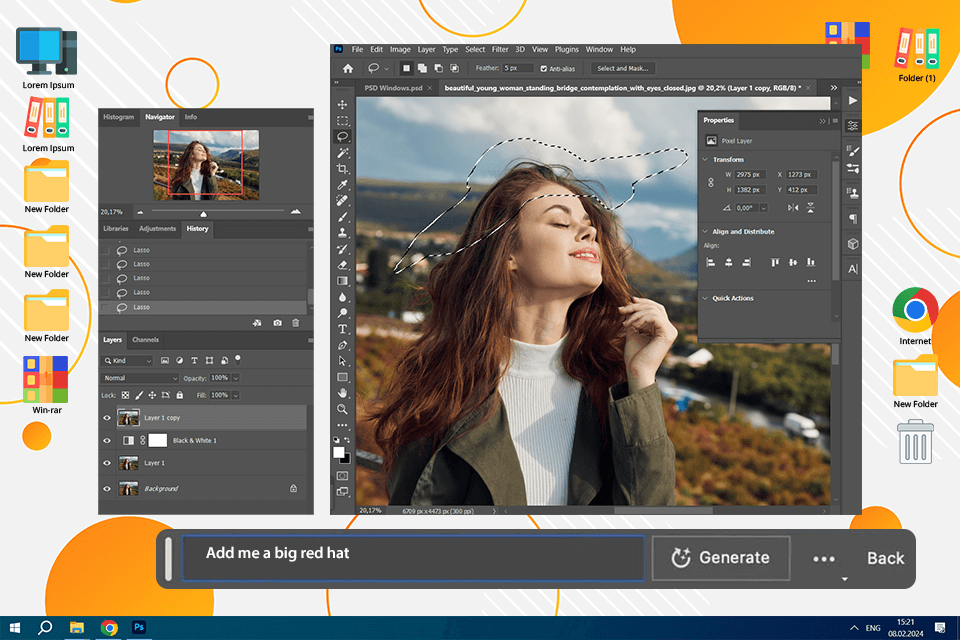
قد تنسى استنساخ البكسلات بلا نهاية وقضاء ساعات في تعديل الصور. أصدرت الشركة Adobe Firefly التعبئة التوليدية، التي تتولى هذه العمليات المتكررة. ما عليك سوى كتابة أمرٍ ما ومشاهدة العناصر تظهر أو تختفي أو تتحول فورًا. أجدها مفيدةً بشكل خاص لما يلي:
✔️ خلفية ممتدة عندما أحتاج إلى صورة أوسع أو أفق أكثر دراماتيكية، ألجأ إلى خاصية "التعبئة التوليدية". فهي تُوسّع الخلفيات بدقة في ثوانٍ معدودة، وتدمج كل شيء معًا كما لو كان مُقدّرًا لها أن تكون.
✔️ ملء العناصر المفقودة أحيانًا أواجه مشكلة في اقتصاص صورة منتج. أو قد لا أتمكن من التقاط عنصر مهم. لحسن الحظ، يُمكن لخاصية "الملء التوليدي" ملء الفراغات في ثوانٍ.
✔️ إزالة المشتتات هل تبدو صورك أقل احترافية بسبب الصور المزعجة أو الخلفيات غير المتناسقة؟ يُمكن لخاصية "الملء التوليدي" أن تُزيلها في لحظة.
من أكثر التعديلات التي لا تُنسى التي أجريتها باستخدام AI photoshop كانت لعميلة أرادت أن تكون صورة زفافها أشبه بمشهد من قصة خيالية. كان الموقع الأصلي حقلًا قاحلًا وباهتًا. لكن باستخدام Generative Fill، نسجتُ مشهدًا حالمًا من الزهور البرية الناعمة، وأضفتُ الأجواء المطلوبة. كان التحول مذهلًا وطبيعيًا للغاية. لم تُصدّق عميلتي عينيها.
كيفية استخدام التعبئة التوليدية:
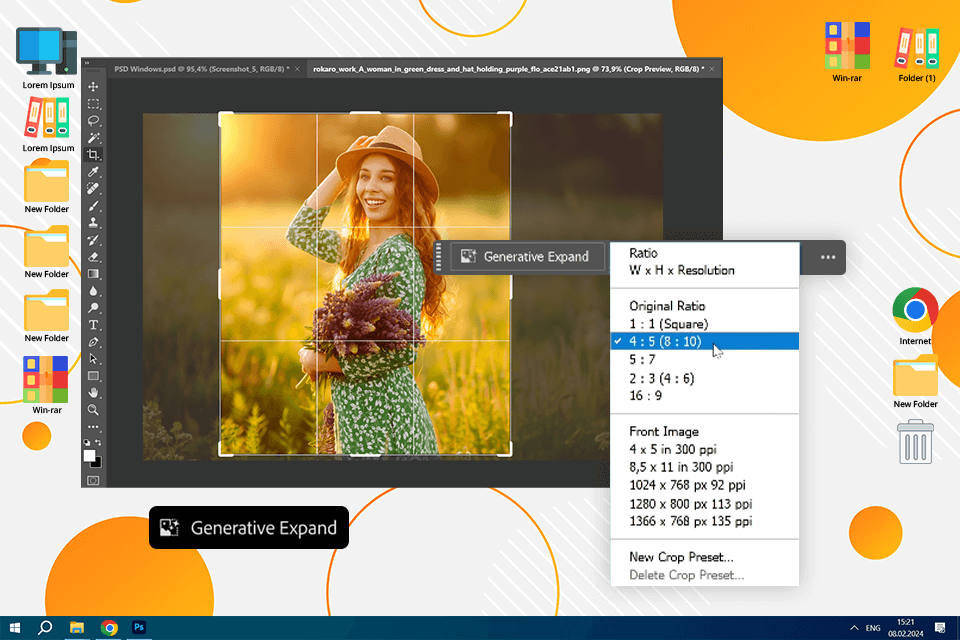
هذا موسّع الصور بالذكاء الاصطناعي يمكنك توسيع الصورة دون تشوهات مزعجة. يُحسّن التوسيع التوليدي نسبة العرض إلى الارتفاع مع الحفاظ على سلامة موضوعك. عليك سحب أداة القص إلى ما بعد الإطار والسماح لـ Photoshop محرر الصور بالذكاء الاصطناعي املأ الفراغات بمحتوى طبيعي المظهر. إنها أداتي المفضلة لـ:
✔️ تكييف الصور لتنسيقات مختلفة كلما احتجتُ إلى تحويل صورة شخصية إلى صورة أفقية، أقوم ببساطة بتمديد الجوانب وتفعيل خاصية "توسيع خلفية الاستوديو" بواسطة الذكاء الاصطناعي. سيُنشئ هذا الملحق الخاص بالذكاء الاصطناعي لـ Photoshop توسعة مثالية وطبيعية المظهر، تتناسب تمامًا مع تصميم أوسع.
✔️ إضافة مساحة أكبر قليلاً قد يُضفي التكوين المزدحم لمسةً غريبة على الصورة، لكن توسيع لوحة الصور بالذكاء الاصطناعي يُحل هذه المشكلة في ثوانٍ. من حيلتي المُفضّلة إضافة سماء أوسع إلى صورة عقارية أو صورة مُلتقطة في مدينة مزدحمة. ببساطة، أُوسّع الإطار لأعلى وأكتب "توسيع سماء زرقاء صافية". في النهاية، أحصل على صورة متوازنة وواسعة مع مساحة كافية لالتقاط الأنفاس.
كيفية استخدام Generative Expand:
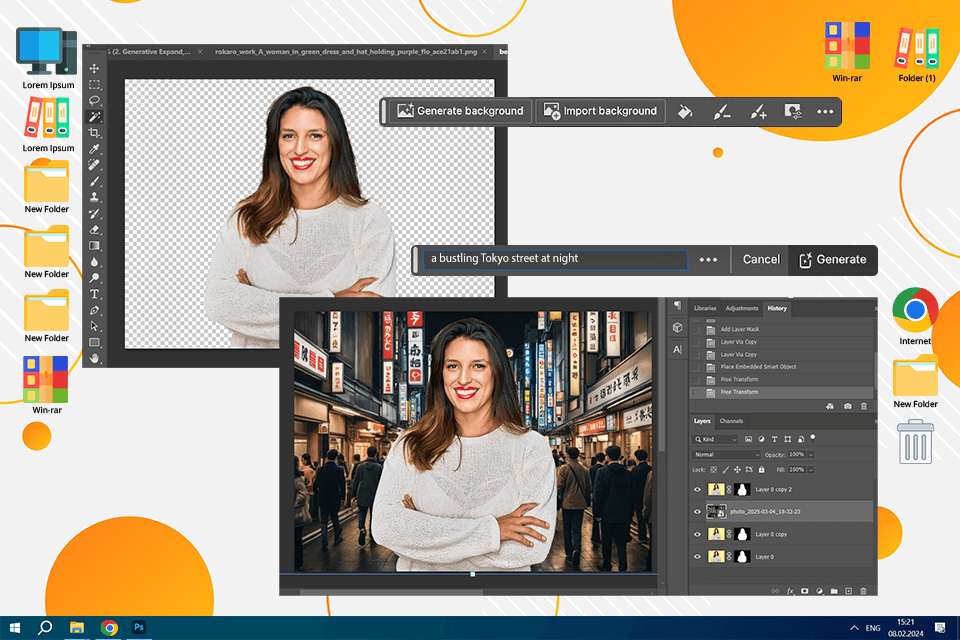
في الماضي، عندما كنتُ أحتاج إلى تغيير الخلفية، كنتُ أقضي ساعاتٍ في اختيار عناصر مختلفة بعناية، وإخفاءها، ودمجها. الآن، يُمكنني ببساطة كتابة وصف في أداة "إنشاء الخلفية"، وPhotoshop مولد صور الذكاء الاصطناعي سيُنتج خلفية جديدة تُطابق الإضاءة والعمق الأصليين. ألجأ إلى هذه الميزة عندما:
✔️ أحتاج إلى تغيير الخلفية الباهتة بشيء أكثر إثارة للاهتمام باستخدام هذه الأداة، يُمكنني نقل موضوعي رقميًا إلى أي مكان. على سبيل المثال، حوّلتُ صورة بورتريه في الاستوديو إلى "شارع في طوكيو مُضاء بالنيون ليلًا". بإجراء هذه التعديلات على الموقع، يُمكن تغيير أجواء اللقطة بأكملها.
✔️ هل تريد تحديد الحالة المزاجية للمنتج؟ في إحدى المرات، استخدمتُ صورًا لمنتجات العناية بالبشرة. ولإظهارها بأفضل صورة، اضطررتُ لتغيير الإعداد الأولي. جربتُ تدرجًا لونيًا باستيليًا ناعمًا لإضفاء لمسة هادئة، وغابة خضراء زاهية لإطلالة طبيعية وعضوية.
كيفية استخدام ميزة إنشاء الخلفية:
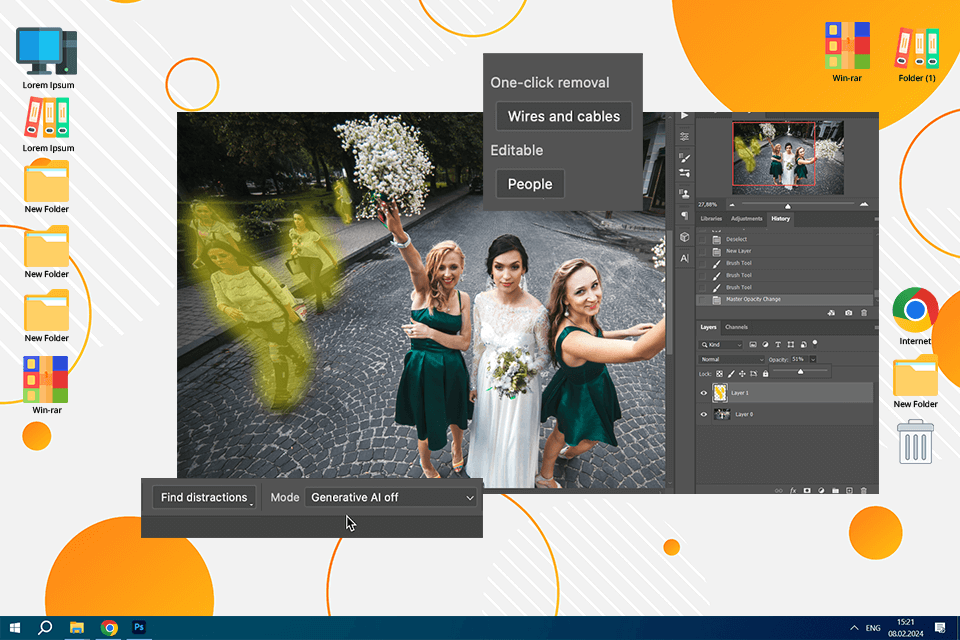
تُسهّل هذه الميزة التخلص من مُشتتات الانتباه بشكل كبير. أداة الإزالة تكتشف وتُزيل بدقة العناصر غير المرغوب فيها مهما كانت مُعقدة. كما أنها تُعالج الأسلاك المُشتتة، أو العيوب، أو مُشتتات الانتباه الصغيرة بشكل مثالي. إليك بعض الحالات التي أستخدمها فيها:
✔️ قم بإزالة السياح من صور السفر لجعل المواقع محور الاهتمام.
✔️ قم بتنظيف المشتتات، مثل الغبار أو الأشياء الضالة، في صور المنتج.
✔️ لإزالة المارة أو المركبات من صور الشوارع.
طلب مني أحد العملاء ذات مرة تحويل صورة خطوبته المأخوذة في حديقة صاخبة إلى مشهد أكثر خصوصية ورومانسية. بدا الأمر تحديًا، إذ كانت الخلفية مليئة بالعدائين وراكبي الدراجات. استخدمتُ أداة "إزالة التشتيت" وكنتُ سعيدًا بكيفية مسحها في ثوانٍ مع الحفاظ على المشهد الطبيعي سليمًا. وإلا، كنتُ مضطرًا لقضاء ساعات في العمل اليدوي. تنقيح الصور الشخصية.
كيفية استخدام إزالة التشتيت:
ماذا يمكن أن يكون أفضل؟ أداة "إزالة التشتيت" خيار رائع للتخلص من التشتيتات الصغيرة. مع ذلك، عند التعامل مع تعديلات أكبر وأكثر تعقيدًا، أختار الأدوات اليدوية أو "التعبئة التوليدية". عادةً ما تكون إزالة التشتيت التلقائية حلاً سريعًا وموثوقًا، لكنها ليست مثالية تمامًا.
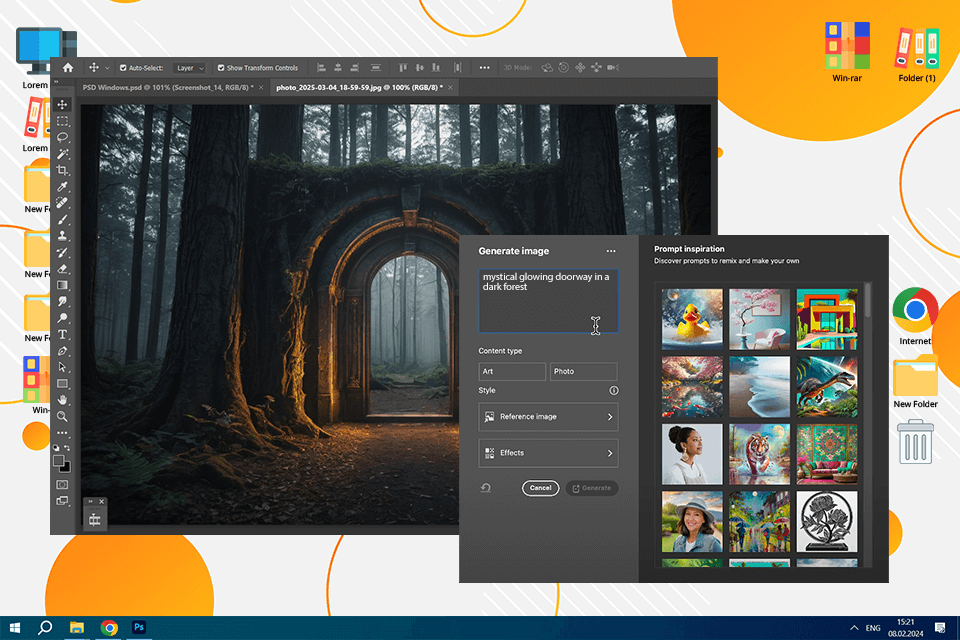
تُعد ميزة تحويل النص إلى صورة بالذكاء الاصطناعي في Photoshop أداةً مثاليةً لإنشاء صورٍ فريدة. ما عليك سوى إدخال وصف، وسيُنشئ Photoshop صورةً أصليةً من الصفر. عندما تفتقر مواقع الويب الجاهزة إلى عناصرَ مثيرةٍ للاهتمام، تُلبّي هذه التقنية هذه الحاجة. إليك كيفية استخدامها:
✔️ لإنشاء عناصر/ملمس مخصصة لا أعتمد على أداة الذكاء الاصطناعي هذه لتعديل الصور يوميًا. مع ذلك، أعتقد أنها رائعة. أداة الذكاء الاصطناعي للمصممين لمن يحتاج إلى خلفيات أو قوام مخصص. على سبيل المثال، إذا كنت ترغب في قوام ورق ذهبي ساحر لتصميمك، فستكون هذه الميزة مفيدة.
✔️ للحصول على صور مبنية على أفكاري تُحوّل هذه الأداة أوصاف النصوص بسرعة إلى عناصر تصميمية جديدة. لذا، فهي مثالية لتطوير المفاهيم والتجارب الإبداعية.
ذات مرة، أردتُ إنشاء مدخل ساحر ومتوهج مخفي في أعماق غابة مظلمة. لكن لم يكن لديّ الوقت الكافي لإنشاء ذلك من الصفر. لذلك، استخدمتُ أداة الذكاء الاصطناعي هذه لـ Photoshop. كتبتُ وصفًا، وفي غضون لحظات، أصبحتُ أمام عدّة بوابات غامضة. عدّلتُ بعض التفاصيل البسيطة، وانتهى بي الأمر بمشهد خيالي آسر.
كيفية استخدام ميزة تحويل النص إلى صورة:
ما الذي يُمكن تحسينه؟ الذكاء الاصطناعي قوي جدًا، ولكنه لا يزال غير قادر على التعامل بشكل مثالي مع التفاصيل الدقيقة كالأيدي والوجوه. أحيانًا، قد تحتاج إلى تعديل النتائج المُولّدة. برأيي، هو أشبه بأداة استكشاف إبداعية وليس حلاً مضمونًا. إنه جيد، ولكنه لا يُنافس ميزة "الملء التوليدي" تمامًا من حيث جودة معالجة الصور.
photoshop لجهاز iPad تجعل هواتف iPhone وiPhone تحرير الصور أثناء التنقل أمرًا سهلاً. مع ذلك، لا تزال هذه الإصدارات خامة بعض الشيء وتتطلب ضبطًا دقيقًا. حاليًا، يمكن للمستخدمين الاستفادة من ميزة "التعبئة التوليدية"، ولكن من المتوقع أن تعمل على الهواتف المحمولة بسلاسة تامة كما تعمل على أجهزة الكمبيوتر. إليك كيفية استخدامها:
✔️ لتحرير الصور أثناء التنقل إنه رائع للتعديلات السريعة والتجارب الإبداعية دون الحاجة إلى مكتب. غالبًا ما أستخدم ميزة "التعبئة التوليدية" على جهاز iPad أثناء السفر للحصول على صور مصقولة بسرعة. كما يُعجبني أنه يُمكنني بدء مشروع على هاتفي وإنهائه على جهاز الكمبيوتر، والعكس صحيح.
✔️ من أجل تعاون سلس من السهل مشاركة الملفات مع الآخرين وجمع تعليقاتهم مباشرة في إصدار الويب.
✔️ لإكمال المهام الأساسية عندما أريد تطبيق تغييرات سريعة على صورة قبل نشرها، غالبًا ما أستخدم هذه الأداة الملائمة للهواتف المحمولة.
ماذا يمكن أن يكون أفضل؟ قد تواجه الأجهزة المحمولة بعض التباطؤ، ولم تُحسّن جميع ميزات الذكاء الاصطناعي أداءها بعد. إضافةً إلى ذلك، يختلف الأداء باختلاف أجهزتك واتصالك بالإنترنت. مع أن تطبيق Photoshop للأجهزة المحمولة مُرضٍ من حيث سهولة الوصول، إلا أنه ليس بديلاً كاملاً لبرنامج سطح المكتب. يُنصح باستخدامه لإجراء تعديلات بسيطة، ولكن يُفضل استخدام إصدار سطح المكتب لإجراء تعديلات أكثر دقة.

من أقوى أدوات الذكاء الاصطناعي (33330) هي المرشحات العصبية. فهي تستخدم خوارزميات التعلم الآلي، وكثيرًا ما أستخدمها في دروس الرسم البورتريه Photoshop لتحسين الصور، وتطبيق أساليب فنية، وحتى تغيير تعابير الوجه في لحظة. إليك بعض الأمثلة على كيفية استخدامي للمرشحات العصبية:
✔️ باستخدام فلتر "التلوين"، أقوم بتحويل صوري بالأبيض والأسود إلى صور ملونة. Photoshop يقوم الذكاء الاصطناعي بتحليل الصورة وتطبيق الألوان تلقائيًا على مناطق مختلفة.
✔️ يتيح لك فلتر "تنعيم البشرة" توحيد ملمس البشرة في صور البورتريه، وإزالة المسام والتجاعيد الظاهرة. يحلل الذكاء الاصطناعي ملمس البشرة وينعمها دون المساس بمظهرها الطبيعي. لذا، لن تحتاج بعد الآن إلى تعلم تقنيات معقدة. لتنعيم البشرة في Photoshop.
✔️ أستخدم "نقل الأسلوب" لتطبيق أنماط فنية على صوري. أجرب هذا نقل نمط الصورة بالذكاء الاصطناعي للمشاريع الإبداعية، خاصةً عندما يرغب العملاء بمظهر فني أو أسلوبي. يمكنك الاختيار من بين أنماط متنوعة، مثل الرسم الزيتي، والألوان المائية، والرسم بالقلم الرصاص، وسيُطبّق الذكاء الاصطناعي النمط على صورتك في لمح البصر.
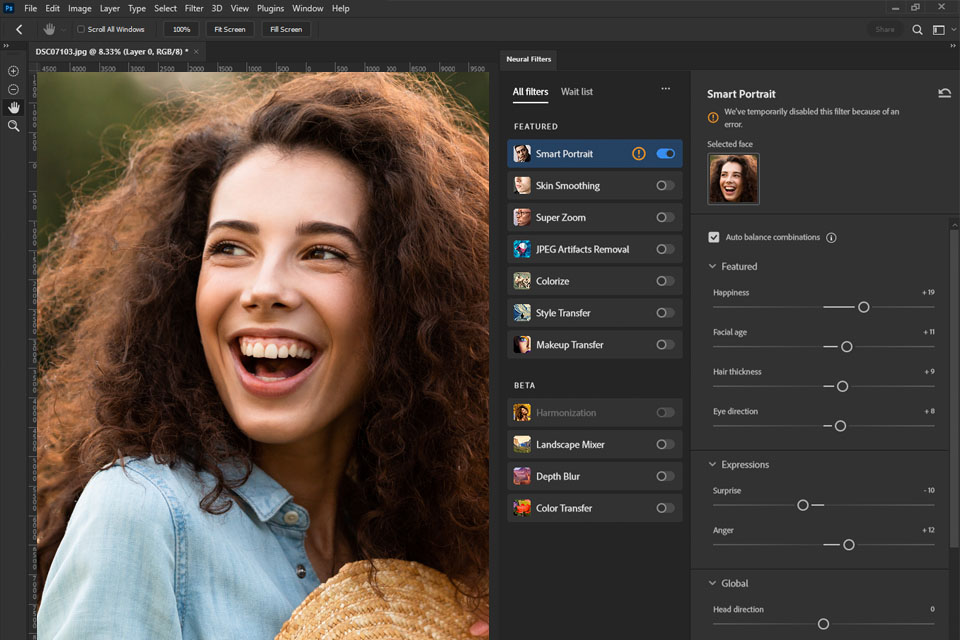
علاوة على ذلك، هناك عدد من فلاتر النسخة التجريبية قيد التطوير. على سبيل المثال، يمكنك استخدام "الصورة الشخصية الذكية" لجعل الشخص يبدو أكبر سنًا أو أصغر سنًا من خلال تغيير ملامح الوجه وتحسينها.
يمكنك تغيير كثافة الشعر، واتساع الابتسامة، وإزالة التجاعيد، وجعل العيون أكثر تعبيرًا، أو إضافة لمسة من المشاعر إلى الوجه. بالإضافة إلى ذلك، توجد أشرطة تمرير لتغيير اتجاه الضوء، ما يتيح لك تغيير الظلال في الصورة.
أحب استخدام ميزة نقل المكياج. ببضع نقرات فقط، يُمكنني تطبيق نفس المكياج الرائع على وجوه مختلفة، أو حتى تغيير مظهر عارضة أزياء بالكامل بعد shoot. باستخدام هذه الأداة، يُمكنني بسهولة تحقيق مظهر مُحدد لمجموعة من الصور.

باستخدام أداة "استبدال السماء" AI Photoshop، يمكنك تحديد السماء في صورتك بنقرة واحدة واستبدالها بخيار أكثر إثارة للاهتمام. تتوفر مكتبة داخلية من الخيارات، ولكن إذا لم يكن تنوع الصور المضمنة كافيًا لك، يمكنك تحميل صور من جهات خارجية. تراكبات السماء المجانية Photoshop.
بدلاً من استبدال السماء في Photoshop يدويًا، كل ما عليك فعله هو:
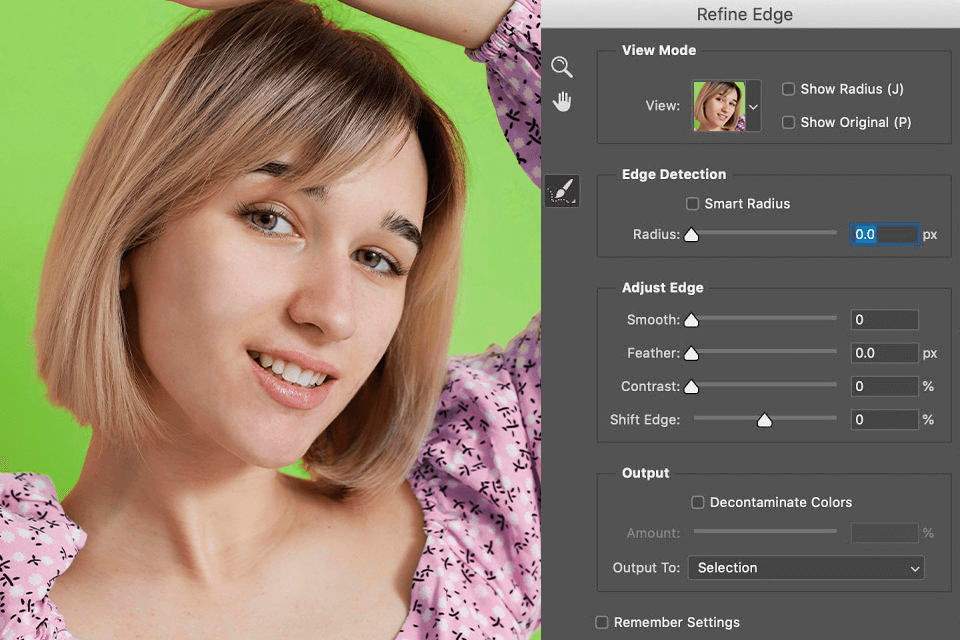
ال تحسين الحافة الذكية يستخدم خوارزميات الذكاء الاصطناعي 3_3_3_4_ لتحليل الصور وتحسين الحواف تلقائيًا. وبالتالي، يمكنك التأكد من أن اختياراتك ستبدو دقيقة واحترافية.
على سبيل المثال، أستخدم أداة الذكاء الاصطناعي photoshop هذه لإبراز الشعر أو أوراق الشجر بدقة في صوري. أبدأ باستخدام أداة لاسو، أو العصا السحرية، إلخ، ثم أنقر على "تحديد" > "تحسين الحافة". تُحلل أداة photoshop حواف التحديد وتُحسّنها تلقائيًا.
لعلّك تعلم مدى صعوبة اختيار خصلات الشعر أو الأوراق الصغيرة. ولتجنب هذه المشاكل، أعتمد على هذه الميزة. فهي تُحسّن الحواف تلقائيًا، ما يمنحني اختيارات دقيقة دون حواف خشنة أو فتحات غير مريحة في كل مرة.
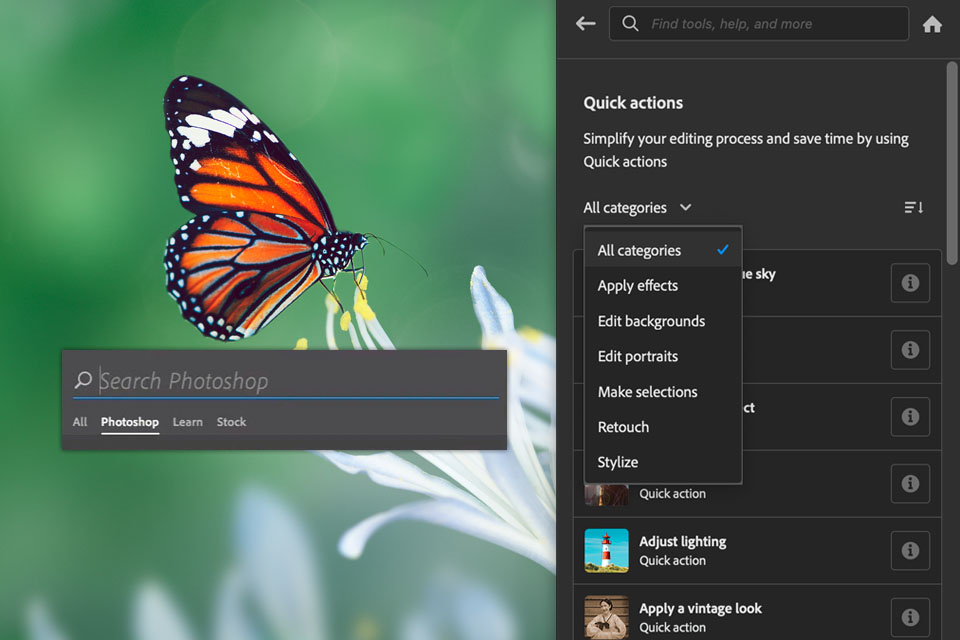
لوحة البحث الجديدة هي أداة مدعومة بالذكاء الاصطناعي تُسهّل العثور على الميزات الضرورية. تعمل هذه الأداة بخوارزميات الذكاء الاصطناعي لتوفير نتائج ذات صلة بناءً على استعلام بحثك.
الآن، بدلاً من البحث عن أدوات محددة في الشريط العلوي، أقوم فقط بإدخال الكلمات الرئيسية في بحث الذكاء الاصطناعي، على سبيل المثال، بشرة ناعمة، إزالة الكائن غير المرغوب فيه من الصورة ، تحسين الألوان، وما إلى ذلك.
إضافةً إلى ذلك، تتضمن لوحة البحث الجديدة مساعدةً مُراعيةً للسياق، وتُدرج الخطوات اللازمة لتحقيق نتيجة مُحددة. وبالتالي، تُسهّل عملية التحرير على المبتدئين.
يمكنك حتى طرح أسئلة مثل كيفية إصلاح العين الحمراء ، كيفية جعل الصورة أكثر سطوعًا ، أو كيفية تطبيق مرشح الأبيض والأسود.
تذكر أنه يمكنك الوصول إلى قائمة المساعدة في أي وقت عن طريق النقر فوق رمز العدسة المكبرة في الزاوية اليمنى العليا من النافذة، أو الضغط على Cmd + F، أو عبر قائمة المساعدة الخاصة بـ photoshop.
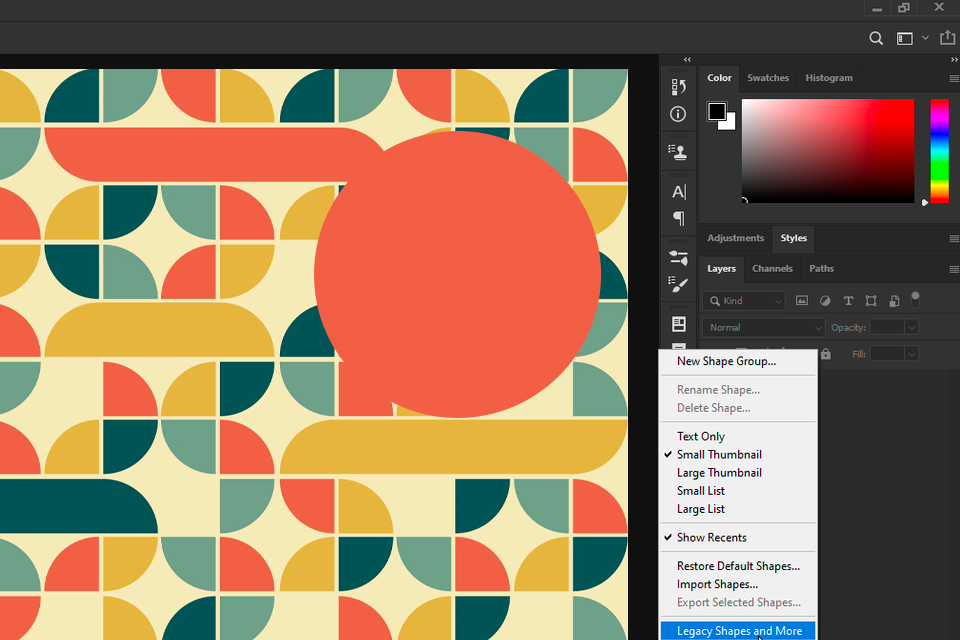
مع أشكال AI Live Shapes الجديدة، لم يعد بإمكانك استخدام تطبيقات الطرف الثالث برامج المتجهات المجانية لتصميم الشعارات أو واجهات الويب. أصبح من السهل جدًا إنشاء أشكال متجهية خاصة بك في Photoshop.
لاستخدام الأشكال الحية، اتبع الخطوات التالية:
بعد إنشاء شكل حي، يمكنك تعديله بسهولة بالنقر على نقاط تثبيته وسحبها. كما يمكنك تعديل خصائصه، مثل لون التعبئة ولون الحد وعرض الحد، من شريط الخيارات.
بالإضافة إلى ذلك، يتمتع Live Shapes بالعديد من الميزات المفيدة الأخرى، مثل القدرة على تقريب زوايا الشكل، وإضافة خطوط متقطعة، وإنشاء أشكال ذات عرض متغير.
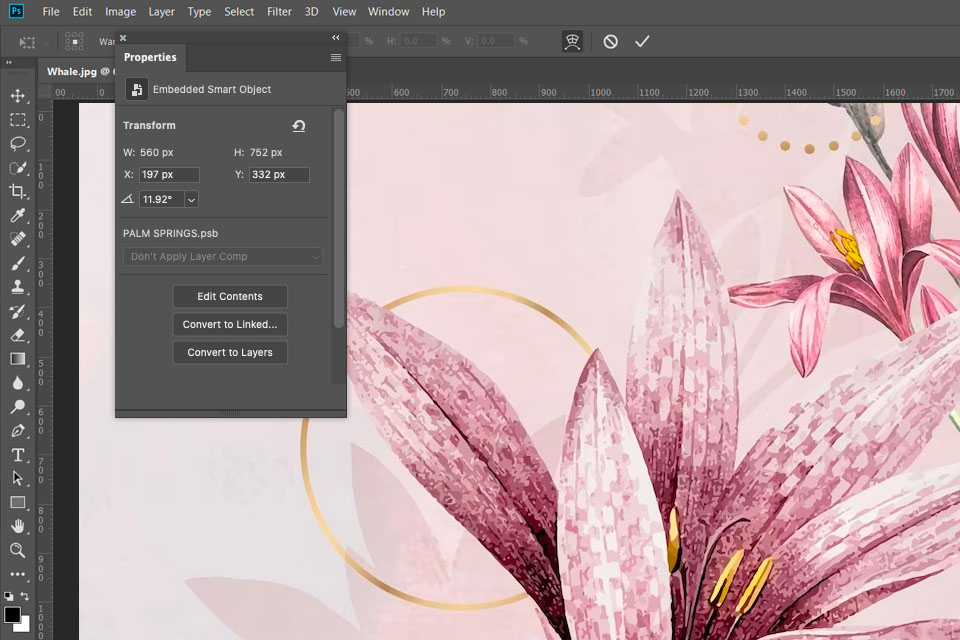
إذا كنت تنوي فقط إجراء أول عملية شراء لك نموذج في photoshop إذا كنت ترغب في تجربة عناصرك الذكية، وتدويرها وتحويلها، وإضافة تأثيرات وأنماط متنوعة، فربما ستُعجبك وظيفة "إعادة ضبط الذكاء الاصطناعي للعناصر الذكية" photoshop. بالنقر عليها، يمكنك إعادة ضبط عناصرك الذكية بسرعة إلى حالتها الأصلية.
لاستخدام هذه الميزة، ما عليك سوى تحديد "إعادة تعيين الكائن الذكي" في الزاوية اليمنى من قائمة السياق.
تُعدّ الكائنات الذكية أدواتٍ مُفضّلة عند التعامل مع القوالب والأصول القابلة لإعادة الاستخدام. ولكن يجب أن أعترف أنني أحيانًا أُفرط في التحرير. وهنا تكمن فائدة ميزة إعادة الضبط. يُمكنني التراجع عن كل شيء والعودة إلى الأصل في ثوانٍ. إنها مُفيدة للغاية.
بعضها مُدمج ويُستخدم لأداء مهام أساسية، بينما يُطوَّر بعضها الآخر بواسطة مستخدمين فرديين، ويجب تحميله إلى البرنامج.
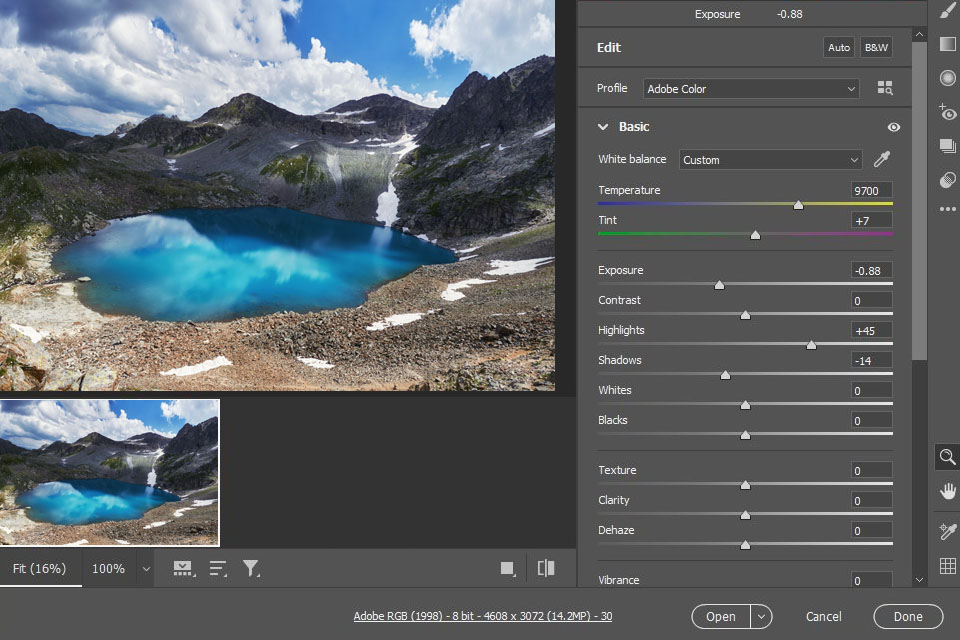
أدوبي كاميرا رو يُعدّ هذا التطبيق من أكثر إضافات الذكاء الاصطناعي المُدمجة فائدةً. فهو يُوفّر ميزات مُتقدّمة لمعالجة الصور، مثل تصحيح الألوان، وتقليل الضوضاء، وتصحيح العدسات.
أستخدم غالبًا برنامج Camera Raw في عملية تعديل الصور. فهو رائع لتعديل الألوان، وإصلاح عيوب التعريض، وتقليل الضوضاء، وحتى إضافة الأقنعة والترميم. بعد الانتهاء من Camera Raw، أنتقل إلى Photoshop لتحسين التفاصيل.
يمكن تنفيذ معظم مهام التحرير بمساعدة الذكاء الاصطناعي بلمسة زر واحدة. على سبيل المثال، يمكنك إزالة عيوب الانحراف اللوني والعين الحمراء، وتحسين التعريض الضوئي، وغيرها. مع ذلك، لا يمكن تطبيق هذه الإضافة إلا على صور RAW.
بالنسبة للمكونات الإضافية الخارجية القائمة على تجربة المستخدم، ستجد العديد من الأدوات عالية الجودة. تتوفر أدوات لإدارة الأصول والمخزون، والتعاون مع مستخدمين آخرين من خلال التكامل المسبق مع الأدوات الرئيسية. خدمات سحابة الصور مثل Dropbox، وMonday، وTrello، وSlack، وXero، وحتى التعديل التلقائي باستخدام Pro Add-Ons، وPicture Instruments، وTony Kuyper، وGreg Benz، وDavide Barranca.
بالإضافة إلى ذلك، تسمح لك بعض مكونات الذكاء الاصطناعي بالاتصال بوحدات التحكم في الأجهزة مثل Loupedeck أو التقاط كائنات الواقع المعزز باستخدام ClipDrop.
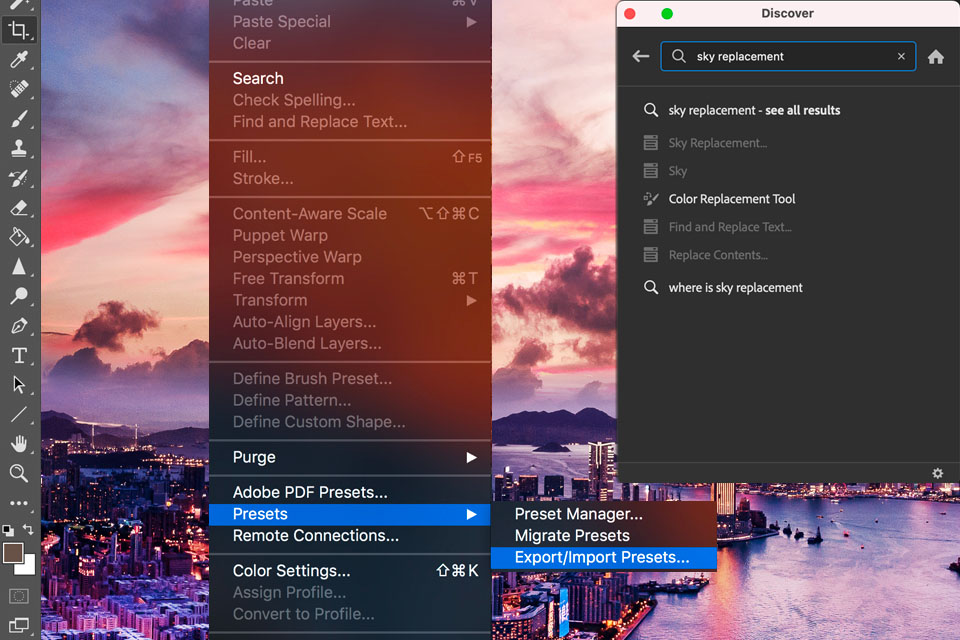
يُسهّل البحث عن الإعدادات المسبقة بالذكاء الاصطناعي العثور على الإعدادات المسبقة التي تحتاجها. تستخدم هذه الأداة الذكاء الاصطناعي لتحليل صورتك واقتراح الإعدادات المسبقة المناسبة بناءً على نظام الألوان والإضاءة.
لاستخدام البحث المسبق عن الإعدادات المسبقة للذكاء الاصطناعي، أفتح شريط أدوات "الإعدادات المسبقة" وأدخل كلمات رئيسية في البحث، مثل "مظهر عتيق" أو "أبيض وأسود". سيقوم الأمر Photoshop بإنشاء قائمة بالإعدادات المسبقة التي تتطابق مع بحثي.
يتم مزامنة البحث في كل مرة تقوم فيها بتحميل بيانات تابعة لجهات خارجية إجراءات مجانية Photoshop للصورة الشخصية أو مرشحات أخرى في Photoshop، حتى يتم عرضها عند استعلامك المطابق التالي.
Photoshop أدوات الذكاء الاصطناعي التوليدية اجعل التحرير أسرع وأكثر متعة من أي وقت مضى. مع ذلك، لا تعتمد عليها كثيرًا. إن رؤيتك الفنية، وحسك الإبداعي، ولمستك الشخصية هي ما يميز عملك. قد يكون الذكاء الاصطناعي حلاً رائعًا لتوفير الوقت، لكن لا تدعه يُفكر نيابةً عنك. بدلًا من ذلك، استخدمه لصقل مهاراتك، وتجربة أفكار جديدة، واستكشاف إمكانيات إبداعية جديدة.
مع ذلك، يرتكب الذكاء الاصطناعي أخطاءً. ربما رأيتَ صورًا غريبةً وغير دقيقةً من إنتاج الذكاء الاصطناعي على الإنترنت. مولد صورة الملف الشخصي بالذكاء الاصطناعي يتحسن مع كل ترقية، ولكنه ليس خاليًا من الأخطاء. فاجأتني ميزة "الملء التوليدي" بجرو ثلاثي الأرجل أو خلفية مستوحاة من فيلم خيال علمي. في الواقع، لا يمكنك أبدًا التأكد تمامًا من الحصول على صورة مثالية.
استخدمتُ ذات مرةٍ ميزة "التوسع التوليدي" لتوسيع مشهد مقهى، وطلبتُ منه "إضافة المزيد من الطاولات والكراسي". أفرطتُ في الإبداع. فبدلاً من تصميمٍ جذاب، حصلتُ على طاولات وكراسي تطفو مباشرةً من معرضٍ فنيٍّ تجريدي. في تلك اللحظة، أدركتُ أن أدوات الذكاء الاصطناعي لا يمكنها أن تحل محلّ البشر تمامًا. يمكنك استخدام مولدات مطالبات فنية بالذكاء الاصطناعي لتخصيص مطالباتك ثم حاول مرة أخرى.
يخشى بعض مُعدّلي الصور أن تُحلّ أدوات الذكاء الاصطناعي المجانية والمدفوعة محلّ وظائفهم. لا أتفق مع هذه الفكرة. يُغيّر الذكاء الاصطناعي طريقة عملنا، ولكن من المهم إتقانه واستخدامه لإنجاز المهام بشكل أسرع. الفائزون الحقيقيون هم من يُدمجون الذكاء الاصطناعي في سير عملهم، جامعين قدراته مع خبرتهم الفنية.
لتقييم القدرات الحقيقية لأدوات الذكاء الاصطناعي Photoshop، استخدمتُ صورًا من أرشيف FixThePhoto الواسع بدلًا من الصور العامة. احتوت كل صورة على عيوب مختلفة تطلبت مهارةً في معالجتها. اخترتُ صورًا متنوعة، منها:
صور شخصية اخترتُ لقطاتٍ مُقرّبة ولقطاتٍ لكامل الجسم، وتجهيزاتٍ للاستوديو وأجواءً خارجية، بالإضافة إلى مزيجٍ من الأعمار ودرجات البشرة وظروف الإضاءة. وهكذا، تمكنتُ من استخدام الفلاتر العصبية من تطبيق Photoshop لتنعيم البشرة وتعديل الوجوه. بالإضافة إلى ذلك، استخدمتُ ميزة "التعبئة التوليدية" لتمديد الخلفية وإزالة أي تشتيت.
صور المناظر الطبيعية والحضرية استخدمتُ أدواتٍ تعتمد على الذكاء الاصطناعي لاستبدال السماء الباهتة، وتوسيع التراكيب، وإزالة التشتيتات. أردتُ رؤية إمكانيات استبدال السماء، والتوسيع التوليدي لتوسيع المشاهد، وإزالة التشتيتات.
صور المنتج تتوفر صور المنتجات بأشكال متنوعة، ولكنها تتطلب أحيانًا تعديلًا يدويًا. اختبرتُ الخلفية والتعبئة التوليدية بتعديل الخلفيات وضبط تفاصيل المنتج بدقة.
صور بها عيوب بسيطة قد تكون خلفية الصورة غير مرتبة، أو اقتصاصها غير مناسب، أو سماءها باهتة. شكّلت هذه الصور أرضية اختبار مثالية لتقييم قدرة أدوات الذكاء الاصطناعي على حل هذه المشكلات الشائعة بكفاءة.
لتقييم كل أداة من أدوات الذكاء الاصطناعي، قمت بإنشاء اختبارات مخصصة.
ل التعبئة التوليدية لقد اختبرت:
ل التوسع التوليدي ركزت على:
ل استبدال السماء كان الأمر كله يتعلق بـ:
ل إزالة التشتيت لقد اختبرت سرعته وفعاليته على:
ال عملية الاختبار كان جذابًا حقًا. عند تقييم إضافات وأدوات AI Photoshop، أخذتُ أيضًا العوامل التالية في الاعتبار.
الواقعية والجودة. عندما يتعلق الأمر بالمحتوى المُولّد بالذكاء الاصطناعي، هناك قاعدة ذهبية واحدة: إذا بدا مُزيّفًا، فيجب تحسينه. فريق FixThePhoto يحتوي على ٣٣٣١٤٣ عينًا للحواف الضبابية، والقوام الغريبة، والتفاصيل الآلية. بالنسبة لنا، الواقعية ليست مجرد هدف، بل ضرورة.
دقة سريعة عند اختبار خاصية "التعبئة والخلفية التوليدية"، تساءلتُ عما إذا كان الذكاء الاصطناعي قد فهم ونفّذ بشكل صحيح مطالبات النص. هل حقّق النتائج المتوقعة، أم أن النتيجة كانت بعيدة كل البعد عن ما كنتُ أقصده؟
تعزيز الإنتاجية تحققتُ مما إذا كانت أدوات الذكاء الاصطناعي هذه قد وفرت لي الوقت بالفعل. عندما يتعلق الأمر بالتعديل الاحترافي، فإن السرعة والدقة قد تُحسّنان سير عملك أو تُفسدانه.
التحكم والتخصيص هل يمكنني ضبط مخرجات الذكاء الاصطناعي لتتوافق مع رؤيتي؟ هل أكتفي بنتائجها التلقائية؟ يتطلب التعديل الاحترافي دقةً وتخصيصًا.
تطبيق واقعي في تعديل الصور هل تُساعد أدوات الذكاء الاصطناعي هذه حقًا في أعمال التعديل التي نُجريها في FixThePhoto؟ هل يُمكنها مساعدتي في حل مشاكل التحرير الشائعة؟ هل يُمكنني استخدامها لتحسين نتائجنا النهائية؟